
Tabla de contenido:
- Autor John Day [email protected].
- Public 2024-01-30 08:40.
- Última modificación 2025-01-23 14:39.

Hoy crearemos un piano Arduino simple de una octava, que puede ser un gran punto de partida para otros proyectos. Este proyecto introducirá componentes básicos de Arduino y programación a nivel de escuela secundaria. Si bien el código está prefabricado, las personas ya pueden cambiar las notas y la canción prefabricada en el programa.
Edad objetivo: 9.º a 12.º grado
Para los maestros de escuela secundaria / padres de escuela en el hogar, este proyecto se relaciona con los Estándares de ITEEA para Alfabetización Tecnocloigal e Ingeniería.
Estándar 3: Integración de conocimientos, tecnologías y prácticas
La tecnología y la ingeniería son interdisciplinarias y se relacionan con más de un área de contenido. El impacto y se ven afectados por la transferencia de tecnología con otros campos. Un ejemplo de uso de rayos X en excavaciones arqueológicas, telescopios para observar las estrellas o microscopios para observar la vida microbiana. El conocimiento y las prácticas en estos campos avanzan y son avanzados por otros campos y escuelas de pensamiento, es decir, la biomimetismo.
Este proyecto combina tecnología y música en forma de "teclado" que alguien puede hacer.
Práctica 1: pensamiento sistémico:
Para la práctica uno, promueve el pensamiento sistémico, donde es necesario pensar. Una herramienta mencionada en esta sección es el modelo de sistemas universales que es: entrada, proceso, salida y retroalimentación. La entrada analiza lo que se necesita para crear tecnología. El proceso es cómo se fabrica la tecnología o qué se necesita para que funcione. El resultado es el primer desempeño de la tecnología, ya sea bueno o malo. La retroalimentación toma el proceso y los resultados del producto y observa qué se puede mejorar, como los efectos en los usuarios, la sociedad y el medio ambiente.
Práctica 3: hacer y hacer:
Hacer y hacer puede ocurrir en muchos entornos, tanto informales como formales. Hacer es el acto de hacer algo mientras que hacer se define ampliamente como el uso de procesos prácticos asociados con el diseño, la construcción, la operación y la evaluación de productos y sistemas tecnológicos. Ha habido un cambio de la producción de objetos prediseñados a centrarse en el desarrollo de habilidades industriales a la creación de soluciones innovadoras para los desafíos de diseño abiertos en tecnología e ingeniería. Al trabajar los estudiantes en soluciones para desafíos de diseño abiertos, estimula el desarrollo de habilidades de diseño y pensamiento de orden superior y la integración de contenido de otras disciplinas. Al participar los estudiantes en prácticas abiertas de hacer y hacer, están experimentando un proceso similar al de los científicos, tecnólogos e ingenieros. También es deber del educador enseñar a los estudiantes las precauciones de seguridad. Con la creciente abundancia de herramientas y estándares de la industria, poder usar herramientas y materiales de manera segura es esencial para la prevención de accidentes. Hacer y hacer también requiere el uso de la creación de modelos: conceptual, matemático, gráfico, físico y virtual. Estos modelos diferencian la educación en tecnología e ingeniería de otras materias.
Este proyecto implica la práctica 3 Making and Doing, ya que los estudiantes pueden aprender a usar un Arduino, construir este "teclado" y construir a partir de este proyecto. La práctica 1 Systems Thinking está involucrada a medida que avanzan en el paso para crear el teclado.
Contexto 1: Computación, automatización, inteligencia artificial y robótica
Los contextos pueden ser unidades dentro de un plan de estudios como proyectos, lecciones, viajes u otras actividades. Para el contexto 1, combina computación, automatización, IA y robótica.
Contexto 5: Información y comunicación
Este contexto involucra información y comunión que se puede representar en la forma en que se comparten los datos o en otras formas en que las personas pueden comunicarse, como dibujos, imágenes, medios, otros contenidos digitales y poder compartir esta información.
Por el aspecto de programación de este proyecto, se relaciona con el contexto 1 Computación, Automatización, Inteligencia Artificial y Robótica, y 5 Información y Comunicación. Si bien el programa se le proporciona, es un buen trampolín para ver cómo funciona el programa y cómo se relaciona con el elemento físico.
Objetivos de aprendizaje:
Al final de esto, los estudiantes deben tener una comprensión básica de cómo funciona Arduino.
Poder conectar un Arduino.
Cómo cambiar el código.
Cómo cargar el código.
Suministros
9 interruptores de botón
9 resistencias de 1000 ohmios (las resistencias de diferentes tamaños cambiarán la intensidad de la corriente en la placa de pruebas, lo que afectará al sonido)
12 cables de puente (pueden ser de cualquier longitud o color)
1 zumbador piezoeléctrico
1 tablero
1 Arduino Uno
1 soporte para Arduino (no se requiere opcional, funcionará sin él)
1 cable USB
1 computadora
Paso 1: agregue los botones
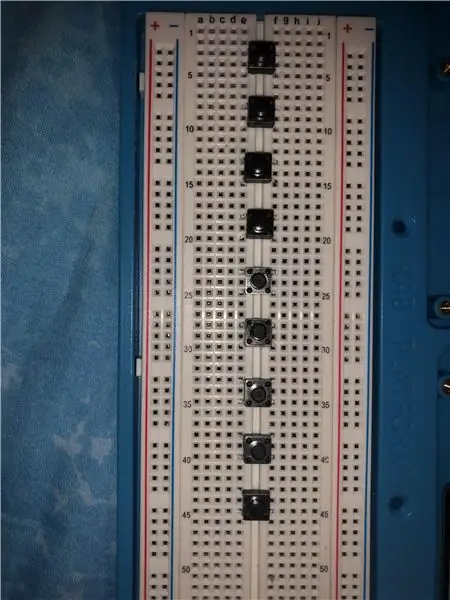
Para comenzar, oriente la placa de pruebas como se muestra en la imagen de arriba con la posición de las letras verticalmente con el número 1 en la parte superior. Coloque los botones en la placa de pruebas espaciados uniformemente (aquí hice dos espacios entre ellos). Los botones deben estar en el puente entre el espacio de la placa de pruebas. La mitad derecha del tablero es positiva y la mitad izquierda es el lado negativo.
Los botones enviarán una entrada (enviar información) una vez que se presionen al Arduino.
Paso 2: agregue las resistencias

Agregue las resistencias al lado inferior de cada botón. Este es el lado negativo del botón. Los otros lados de la resistencia entrarán en el orificio con el lado del símbolo - (negativo) en la misma fila del botón.
Las resistencias envían una corriente a través del botón a través de la placa.
Paso 3: agregue el zumbador

Agrega el timbre a la placa de pruebas. Deben estar separados por el mismo espacio que los botones. Conecte el lado rojo al lado derecho y el lado negro al izquierdo.
El zumbador será el que esté produciendo el sonido una vez que reciba la información del botón del Arduino.
Paso 4: agregue los cables de puente
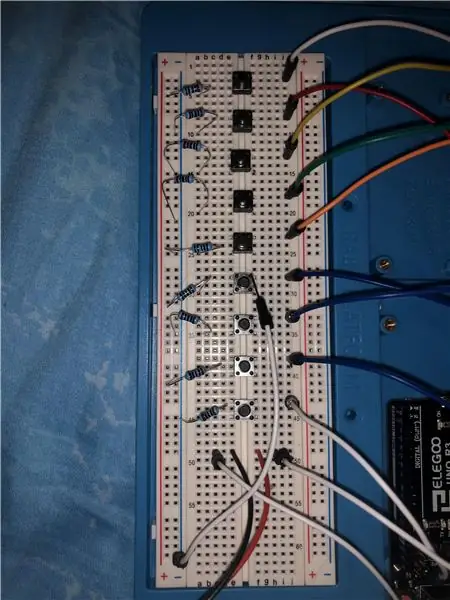
Agregue los cables de puente al lado derecho del botón y la mitad superior, este es el lado positivo. El otro lado irá al Arduino en el lado digital.
Paso 5: conéctelo al Arduino


De arriba a abajo, colóquelos en los puertos para 2, 3, 4, 5, 6, 7, 8, 9 y 10. Para el zumbador, agregue un puente en el lado rojo y el lado negro del zumbador. Estos irán a los puertos 11 y 13 respectivamente. El último cable de puente tendrá un lado en el puerto de tierra y en un orificio en el lado del símbolo - (negativo) de la placa. El orden del asunto del puerto como si abriera el código se refiere a ciertos botones en el puerto especificado. El puerto de tierra es lo mismo que conectarse a algo a tierra en un circuito o en un automóvil. Sirve para limitar el voltaje que pasa por Arduino y la placa de pruebas.
Paso 6: descargue el software (omítelo si ya lo tiene)
Si es nuevo en Arduino, haga clic en el enlace a continuación para descargar el software que se utilizará para este programa. Arduino ahora también tiene una versión en línea para sus necesidades de codificación si no desea descargar el software.
www.arduino.cc/en/main/software
Paso 7: Cargue el programa
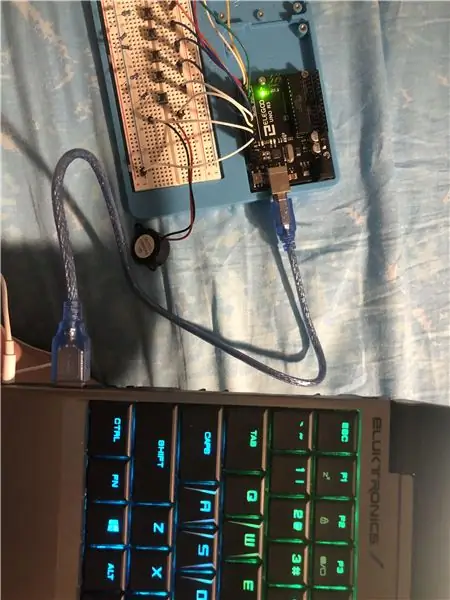
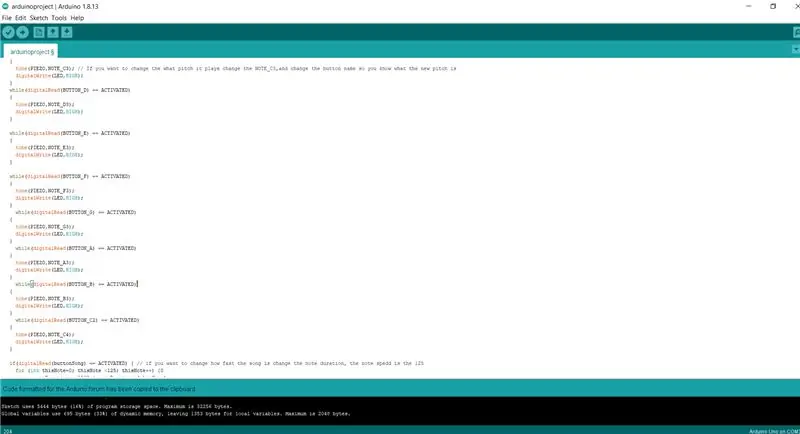
¡Descarga el programa! Dentro del programa, una persona puede cambiar las notas y la canción preestablecida en él. Se han agregado comentarios dentro del código para ayudarlo a comprenderlo mejor y qué se puede cambiar. Si cambia algo, tendrá que leer, descargarlo en Arduino yendo debajo de Sketch and upload o Ctrl + U. ¡Diviértase y sea creativo!
Pensando más:
¿Qué pasa con más botones?
¿Y si quisiera tener dos o más canciones predefinidas?
Paso 8: solución de problemas
Si algunos de los botones responden y otros no, verifique lo siguiente:
¿Están todos los puentes conectados por completo?
¿Están las resistencias completamente adentro y tocando la parte inferior de la placa de pruebas?
¿Está el saltador en el lugar correcto del botón? ¿Qué pasa con la resistencia?
Si cambia el código:
¿Salió como quería?
¿Están los botones / zumbador en los puertos correctos?
¿Las notas tienen la longitud o el tono correctos que quiero?
Recomendado:
Piano Arduino Piezo Buzzer: 5 pasos

Piano Arduino Piezo Buzzer: Aquí haremos un piano Arduino que usa un piezo zumbador como altavoz. ¡Este proyecto es fácilmente escalable y puede funcionar con más o menos notas, dependiendo de ti! Lo construiremos con solo cuatro botones / teclas para simplificar. Este es un proyecto divertido y fácil
Piano Arduino con manual y 7 canciones preestablecidas: 7 pasos

Piano Arduino con manual y 7 canciones preestablecidas: La interfaz del teclado de piano Arduino con la pantalla LCD tiene 2 modos. El modo manual & El modo de preajustes. Usé 7 pulsadores para un piano simple de 7 teclas y 1 botón para el modo de configuración para cambiar a 7 canciones preestablecidas. Canciones en modo preestablecido: haga clic en el botón de modo de configuración fi
Sonidos de piano usando Arduino en TinkerCad: 4 pasos

Sonidos de piano usando Arduino en TinkerCad: En este tutorial, aprenderá a usar un zumbador (o altavoz piezoeléctrico) con Arduino. Los timbres se pueden encontrar en dispositivos de alarma, computadoras, temporizadores y la confirmación de la entrada del usuario, como un clic del mouse o una pulsación de tecla. También aprenderá a usar el tono () y
Robo-Dog simple (hecho de teclas de piano, una pistola de juguete y un mouse): 20 pasos (con imágenes)

Robo-Dog simple (hecho de teclas de piano, una pistola de juguete y un mouse): ¡Oh, Azerbaiyán! Tierra de fuego, gran hospitalidad, gente amable y mujeres hermosas (… ¡perdón, mujer! ¡Por supuesto que solo tengo ojos para ti, mi esposa gözəl balaca ana ördəkburun!). Pero, sinceramente, este es un lugar muy difícil para un creador, especialmente cuando
Piano electrónico simple: 3 pasos (con imágenes)

Piano electrónico simple: la electrónica puede hacer sonidos muy fácilmente con solo un puñado de partes. Aquí se explica cómo hacer un piano simple con un temporizador 555. Diseñé y probé este circuito usando Tinkercad, y luego construí el real. Aquí está todo lo que necesitará: 1 x
